일어나야 할 시간에 따라 취침 시간 알림을 받는 방법

일어나야 할 시간에 따라 취침 시간 알림을 받는 방법
드라이버, 시스템 업데이트, 또는 애플리케이션 설치 후 사용자의 허락도 없이 컴퓨터가 재시작되거나 종료되는 것을 몇 번이나 보셨나요? Windows 사용법을 배우기 시작한 날부터 (거의 10년 전이었죠) 자동 재시작이나 종료는 항상 저를 짜증 나게 했습니다.
중요한 작업을 컴퓨터에 남겨두고 친구 집에 놀러 갔습니다. 잠시 후 돌아와 보니 컴퓨터가 자동으로 재시작되어 작업 내용이 모두 삭제되어 있었습니다. 저장하지 않고 잊어버린 모든 작업과 작업을 복구하는 것이 얼마나 어려울지 상상해 보세요. ShutDownGuard는 사용자가 원할 때마다 시스템을 종료할 수 있도록 해주는 작은 애플리케이션입니다. 따라서 시스템을 완벽하게 제어할 수 있습니다.
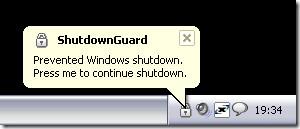
파일을 추출하고 프로그램을 실행하세요(설치 불필요). 이제 애플리케이션이 시스템 재부팅을 시도하면 시스템 트레이에 종료/재부팅 시도에 대한 경고 팝업이 표시됩니다. 종료 또는 재부팅을 계속하려면 이 대화 상자를 클릭하세요. 지금 종료 또는 재부팅을 원하지 않으면 이 메시지를 무시하세요. 이게 전부입니다.
이 애플리케이션은 W32.Sasser 웜에 감염된 컴퓨터 사용자에게도 도움이 될 수 있습니다. 이 웜은 시스템을 계속 재부팅하게 합니다. 즐겁게 사용하세요!
일어나야 할 시간에 따라 취침 시간 알림을 받는 방법
휴대폰에서 컴퓨터를 끄는 방법
Windows 업데이트는 기본적으로 레지스트리 및 다양한 DLL, OCX, AX 파일과 함께 작동합니다. 이러한 파일이 손상되면 Windows 업데이트의 대부분의 기능이
최근 새로운 시스템 보호 제품군이 버섯처럼 쏟아져 나오고 있으며, 모두 또 다른 바이러스 백신/스팸 감지 솔루션을 제공하고 있으며 운이 좋다면
Windows 10/11에서 Bluetooth를 켜는 방법을 알아보세요. Bluetooth 장치가 제대로 작동하려면 Bluetooth가 켜져 있어야 합니다. 걱정하지 마세요. 아주 간단합니다!
이전에 우리는 사용자가 PDF 병합 및 분할과 같은 옵션을 사용하여 문서를 PDF 파일로 변환할 수 있는 훌륭한 PDF 리더인 NitroPDF를 검토했습니다.
불필요한 문자가 포함된 문서나 텍스트 파일을 받아보신 적이 있으신가요? 텍스트에 별표, 하이픈, 공백 등이 많이 포함되어 있나요?
너무 많은 사람들이 내 작업 표시줄에 있는 Windows 7 시작 상자 옆에 있는 작은 Google 직사각형 아이콘에 대해 물었기 때문에 마침내 이것을 게시하기로 결정했습니다.
uTorrent는 토렌트 다운로드에 가장 인기 있는 데스크톱 클라이언트입니다. Windows 7에서는 아무 문제 없이 작동하지만, 어떤 사람들은
컴퓨터 작업을 하는 동안에는 누구나 자주 휴식을 취해야 합니다. 휴식을 취하지 않으면 눈이 튀어나올 가능성이 큽니다.







